基本信息
 矮人DOS工具箱使用面板
矮人DOS工具箱使用面板運行環境:Win2003, WinXP, Win2000, Win9X, Dos
添加時間:2005-12-4 16:16:14
更新時間:2007-1-6 21:25:d06
更新內容
1、安裝過程修改為非常簡單,一共出現兩個界面,這樣做有可能會修正,安裝到註冊字型那裡,不進行的情況……這個有待大家測試
2、去掉了安裝過程加密碼的操作,在windows里,只是個花的擺設。沒有多大用處!
3、去掉了
啟動的二級選單,作用也不大,在win
dos選單選擇後,直接進入
4、把矮人DOS與GHOST工具箱合二為一,成為一個總的集合。可以隨時找到你要的工具
5、windows選單改為 “Dos工具箱”,這樣有可能修復有的軟體最佳化或修改後成了“我的DOS工”的情況……嘻嘻……這個也有待測試
6、DOS工具中去掉了載入.iso的功能……這個真的用處不太,我就沒有用過。呵呵
7、增加重設 windows密碼的工具
8、ghost的修改比較大,安裝後,會在第個
分區上建一個 矮人GH目錄,這個目錄在win
dos里不能正常訪問與刪除,主要是增加安全性,以前只有ghost 目錄,有人不知道就刪除了,
備份也就沒有了..呵呵..同時保留 ghost 目錄功能
10、自動恢復,可以自動查找每個盤的矮人GH目錄與 GHOST 目錄中的備份
11、其它小的修改,大家一用就知道了....
作用
主要特點有:
為Windows 2000以上系統加上純DOS支持的啟動選單,方便沒有光軟碟機的朋友
可根據需要在 矮人DOS工具盤和 ghost 8.2 嚮導盤上,加上啟動密碼!
防止其它人濫用!此版工具盤,改用嚮導模式啟動,根據需要進行啟動,
全中文過程,為普通用戶著想
說明:
以標準安裝模式後,啟動選單改為6秒,加入一項: 我的DOS工具箱
再次進入後,會有中文選單選擇,主要是前兩項,
1、矮人工作室DOS工具盤4
2、GHOST 8.2 嚮導工具盤
說明:
1、DOS工具盤、載入常用DOS工具、支持
NTFS分區、以嚮導模式啟動
2、GHOST工具盤,修改為直接
備份方式,可選擇備份到第一硬碟的
第二到五個
分區中,支持NTFS 分區和fat格式的
隱藏分區,
自動
備份檔案名稱為 備份盤根目錄的 bak.gho 檔案!
其它也不說了,用過的也都知道了,
下面是DOS啟動說明:
矮人工作室DOS工具盤 4.0 說明
主要改進為嚮導模式,有可以問題多多,!但主要是為方便大家而改進!
啟動說明:
1、正常啟動,只載入himem.sys
2、正常啟動,載入himem.sys 和 emm386.exe
3、正常啟動,載入第二項的同時,載入USB硬碟驅動!
4、說明檔案,(就是這個了...)
選擇1-3繼續啟動時,會詢問是否載入滑鼠支持(有的不支持),根據情況選擇!
注意: 按ESC鍵,進入DOS命令行,但這時沒有載入常用工具,只有
分區和格式化工具!
修正:
1、usb驅動問題;
2、進入中文選單,輸入法問題;
ghost 重新修改了一下,去掉了盤對盤克隆、去掉了
備份到哪個分區的選單,可以輸入第幾分區……
矮人
dos工具箱下載介紹:1、安裝過程,修改為非常簡單,一共出現兩個界面,這樣做有可能會修正,安裝到註冊字型那裡,不進行的情況……這個有待大家測試 2、去掉了,安裝過程加密碼的*作,在windows里,只是個花的擺設。沒有多大用處! 3、去掉了,
啟動的二級選單,作用也不大,在windos選單選擇後,直接進入 4、把矮人DOS與GHOST工具箱,合二為一,成為一個總的集合。可以隨時找到你要的工具 5、windows選單,改為 “Dos工具箱”,這樣有可能修復,有的軟體最佳化或修改後,成了“我的DOS工”的情況……嘻嘻……這個也有待測試 6、DOS工具中,去掉了,載入.iso的功能……這個真的用處不太,我就沒有用過。呵呵 7、增加重設 windows密碼的工具 8、ghost的修改比較大,安裝後,會在第個
分區上,建一個 矮人GH 目錄,這個目錄在windos里不能正常訪問與刪除,主要是增加安全性,以前只有ghost 目錄,有人不知道就刪除了,備份也就沒有了..呵呵..同時保留 ghost 目錄功能 9、
一鍵備份,直接備份到,矮人GH 目錄中.. 10、自動恢復,可以自動查找,每個盤的,矮人GH 目錄 與 GHOST 目錄中的備份 11、其它小的修改,大家一用就知道了.... 主要增加了,幾個windows里的工具..在程式選單中,有
卸載程式... 工具有: 1、矮人gho備份工具,作用是,把你備份在 矮人GH 目錄中的備份,複製到其它地方. 2、矮人GH目錄
修復工具,作用是,有和系統,是ghost的其它
萬能版的,或是硬碟格式化了,所以是沒有 矮人GH 目錄的,運行它,修復一下,就可以了....呵呵 3、
啟動類型
修改工具,這個一般人用不到,主要是,有的朋友是品牌電腦,所用的C糟,不是硬碟第一分區,就會出現不能啟動 矮人DOS 的現象,用它來修改 試試..不保證一定能行, 4、矮人GH目錄訪問工具,這個工具,作用是,打開 矮人GH 的目錄,並且,提供,密碼保護,沒密碼的人是不讓進的吆,嘻嘻...但這個工具,是放在豪華版中的....
使用說明
矮人DOS工具箱的簡介與安裝
矮人DOS工具箱的安裝簡單,總體來說只需要一直下一步就可以安裝完畢。但是為了以後更好的使用它,安裝時有幾點需要注意的地方。一個是安裝創建目錄模式。對安全性要求較高的網友可以選擇對目錄進行防刪除處理的相關選項,可以在一定程度上避免ghost的系統
備份檔案給自己或他人不小心刪除或給病毒惡意刪除。可以通過矮人DOS工具箱在
開始選單的相關選項來查看刪除這些目錄。也可以選擇無防刪除處理的相關選項。
 安裝程式
安裝程式還有就是安裝時選擇高級安裝,就可以為設定啟動選單的顯示時間和進入矮人DOS工具箱的密碼,以免有人濫用矮人DOS工具箱。因為矮人DOS工具箱裡邊不僅有備份恢復系統的選項,還能進入
dos進行添加刪除檔案等一系列改動,甚至還有清除windows密碼的選項,所以還是加密碼。
設定的密碼務必記得,因為以後要進入矮人DOS工具箱或者設定、
卸載矮人DOS工具箱都需要用到它。需要注意的是某一版本的矮人DOS工具箱存在一個
bug,即使在安裝時選擇了設定密碼,但是它進入矮人DOS工具箱時輸入的密碼還必須是矮人默認的密碼ardos555。所以當輸入自己的密碼提示不正確時,試試默認的密碼,沒準還就是這個版本。
安裝設定
矮人DOS工具箱的使用
安裝完矮人DOS工具箱後,重新
啟動電腦,在啟動選單中就會出現矮人DOS工具箱的相關啟動選項。選擇它就可以進入矮人DOS工具箱進行相應的操作。以下操作都是以回車鍵來確認。
進入矮人DOS工具箱後,如果在安裝時設定了密碼,這時矮人DOS工具箱就會提醒輸入密碼才能啟動矮人DOS工具箱。
接下來進入矮人DOS工具箱,有兩個相應的選項
 安裝設定
安裝設定normalboot!(himem.sys):帶大
記憶體管理的默認
啟動模式。
himem+USBsupport:帶usb支持的啟動模式。
一般選擇第一個啟動模式就可以了。
接下來就進入了矮人DOS工具箱的主界面,接下來就來來看看,如何用矮人DOS工具箱來安裝、
備份、和恢復作業系統。
2.1用矮人DOS工具箱在無光碟機軟碟機環境下
安裝系統前提硬碟第一
分區(
c盤)應為
fat32格式。如果是ntfs格式的由於矮人DOS下
盤符問題將導致安裝系統出錯,所以請勿嘗試。如何查看是何種檔案系統格式:我的電腦→滑鼠右鍵單擊需查看的分區盤符→在彈出的選單里選擇屬性→屬性視窗中找到檔案系統就可以查看了。
操作規則是:按空格鍵鍵後該選項前邊的括弧內號內出現"x"號,則表示選中了該項,↑↓方向鍵鍵則是選擇相應的項目。
載入SMARTDRV高速快取,在DOS下安裝安裝XP/2003時必須載入,否則就算能進入安裝XP/2003的程式,安裝的速度也會無法忍受。
載入ntfs系統分區讀寫支持。如果的xp安裝檔案位於
ntfs分區,則需要載入這個。載入此項目將影響安裝速度,儘量不要載入。
所以儘量在
c盤與d盤都是
fat32格式的情況下,才使用矮人DOS工具箱來
安裝系統,把xp的安裝檔案拷貝到d盤的英文目錄下等待使用。
如果是需要安裝XP/2003推薦只需要載入這兩項就可以了,其它的無需載入,以免安裝系統時造成某些衝突。
選定了需要載入的項目以後,然後按"↓"方向鍵選擇"確定"按鈕再按回車鍵就可以
啟動dos並載入相應選項支持。
接下來說說矮人DOS工具箱的dos下
盤符分配問題(只做解釋與
安裝系統無關)如果選擇了載入ntfs格式支持的話。例子:筆者硬碟上有三個
分區,第一分區為
fat32格式在xp中分配盤符為c,第二分區是fat32格式在xp中分配盤符為d,第三分區為ntfs格式在xp中分配盤符為e。矮人DOS工具箱在
dos下分配盤符的規則是首先分配硬碟的fat32格式分區,然後是dos工具臨時存放分配盤符,接下來是光碟機盤符(如果有光碟機的話),最後才是替ntfs格式的分區分配盤符。所以不要搞錯
盤符,誤格式化分區就不好了。在格式化分區前先用dir命令查看一下是否是要格式化的分區。
 還原面板
還原面板接下來繼續
安裝系統過程。本例為在
c盤和d盤都是fat32檔案系統格式下進行的。在此之前已經事先把xp安裝檔案拷貝到了原系統的d盤xp目錄下,接下來照著筆者的圖示的操作就可以
啟動xp安裝程式了。
友情提醒:當然在做這些動作之前,還必須先格式化c盤(如果想全新安裝系統的話)。命令格式為formatc:/q。格式化操作將刪除c盤的所有資料,所以先得自行c盤
備份重要到其它
分區。輸入命令後按回車,就會詢問格式化操作將丟失該分區所有資料檔案,是否繼續。格式化完畢要輸入該分區
卷標,可以輸入也可以不輸入,完畢後按回車就回到
dos界面。
友情提醒:還有一個就是經常犯的錯誤--誤格式化其它分區。造成這種誤格式化的原因是該網友原
c盤的格式為ntfs格式,在dos下默認是無法顯示的,所以就會以第一個
fat32格式的分區被分配到了c盤,假如該網友的d盤為fat32格式,這個時候d盤也就成了dos下的c盤了。所以在這種情況下格式化c盤,其實格式化的是windows下的d盤。要避免這種情況發生的最好的方法是在格式化
分區之前先用dir這個命令來查看該分區的目錄以確認是否是需要格式化的分區。比如要查看c盤的目錄,命令格式為“
dirc:”然後按回車鍵就可以了。
接著剛剛的繼續來進行xp的安裝。格式化
c盤後,進入d盤(xp安裝檔案所在
盤符)命令為“D:”。接著進入d盤的xp這個目錄(xp安裝檔案所在目錄)下“cdxp”,再進入i386這個目錄“cdi386”接著輸入xp安裝命令“
winnt”。以上命令以回車鍵確認。就可以開始安裝xp了。需要注意的是,並須選擇載入載入SMARTDRV高速快取,還有在等在拷貝檔案的過程中可能會有較長一段時間,只需要耐心等待大約7、8分時間,安裝程式就會繼續進行了。別以為
當機了就重啟電腦,這個時候重啟電腦後果是無法進入作業系統和矮人
dos工具箱,也無法繼續安裝xp。因為剛才已經把c盤給格式化了。
2.2用矮人DOS工具箱如何備份系統
在主界面里選擇"一鍵備份系統支持ntfs"→進入後選擇將備份放到哪個硬碟(如果有兩個硬碟的話)。→接下來選擇將
備份放置到該硬碟的哪個分區。
然後矮人DOS工具箱就開始自動調用ghost來幫進行系統備份了。備份完畢重啟電腦就可以了。
恢復系統前需確定的硬碟的C糟所有重要資料都已經備份到其它分區。切記切記。因為恢復操作相當于格式化後再恢復的過程,所以放在
c盤的資料將全部丟失。
在主界面里選擇"全自動還原系統備份",→進入後選擇之前備份的檔案的儲存媒介(光碟還是硬碟),→然後矮人DOS工具箱就會自動查找到ghost
備份檔案→接下來確認是否恢復備份就可以了→矮人DOS工具箱會自動調用ghost來進行恢復工作→恢復完畢重啟電腦就可以了。
更新說明
矮人DOS工具箱 V5.3 Build 6.713
1、usb驅動問題;
2、進入中文選單,輸入法問題;
3、載入iso鏡像問題,等……
ghost 重新修改了一下,去掉了盤對盤克隆、去掉了備份到哪個分區的選單,可以輸入第幾分區……
 矮人DOS工具箱使用面板
矮人DOS工具箱使用面板 安裝程式
安裝程式 安裝設定
安裝設定 還原面板
還原面板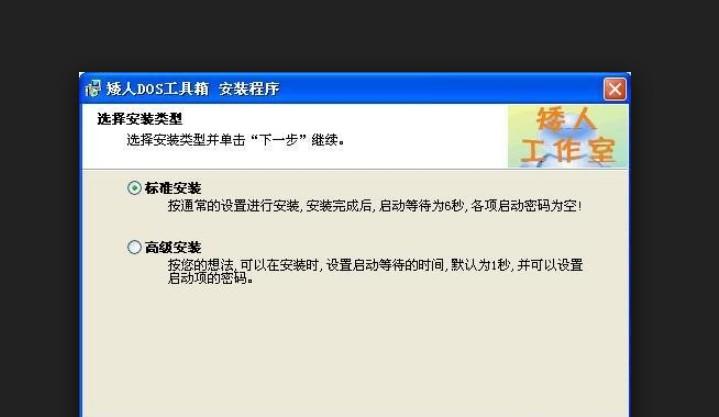
 矮人DOS工具箱使用面板
矮人DOS工具箱使用面板 安裝程式
安裝程式 安裝設定
安裝設定 還原面板
還原面板